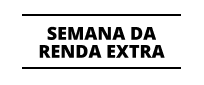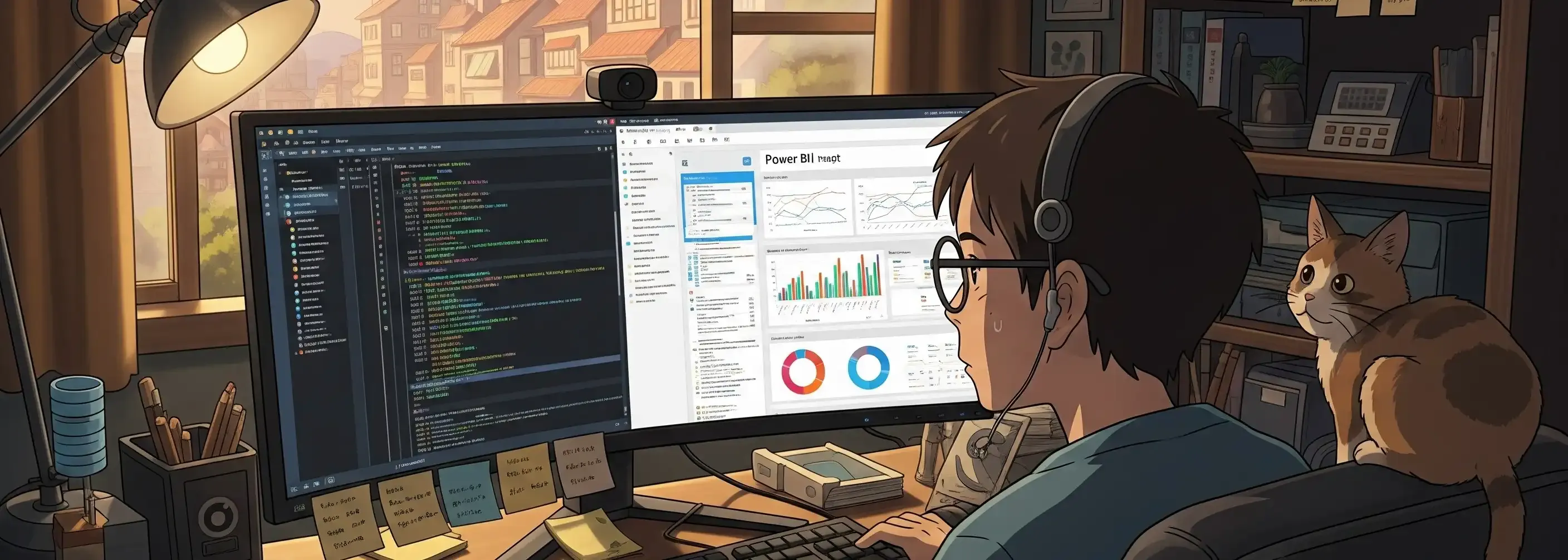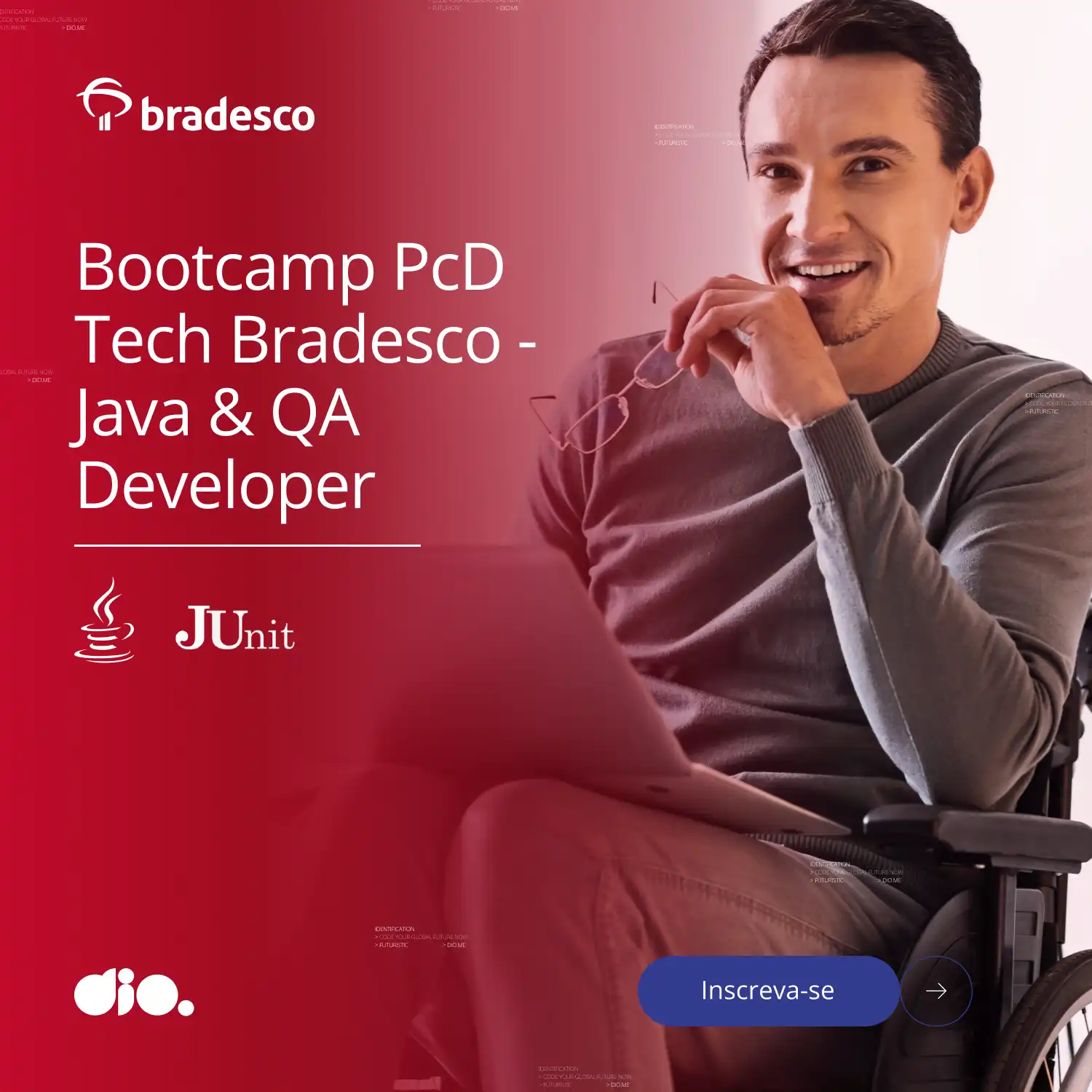Do SELECT ao WOW: visualizações que impressionam
Dados estão em toda parte. Todo clique, toda compra, cada segundo de uso em um aplicativo, tudo gera informações — uma avalanche gigante de números, textos e registros que cresce a cada instante. É o que chamam de “era do dado”. Mas, para muitas empresas e profissionais, esses dados ainda são um labirinto complicado, confuso, às vezes até inútil.
Imagine um cenário: uma empresa que coleta toneladas de dados sobre clientes, vendas e marketing, mas não consegue responder perguntas simples como: “Qual produto está crescendo mais rápido?” ou “Quem são meus melhores clientes?”. O motivo? Os dados estão bagunçados, difíceis de acessar e, pior, mal interpretados.
É aqui que entra o papel crucial da análise de dados: transformar esse mar de informações em algo claro, acessível e que gere decisões inteligentes. Para isso, usamos ferramentas e técnicas poderosas, e três delas são protagonistas na maior parte dos projetos hoje: o SQL, o Power BI e o DAX.
- O SQL é a linguagem que fala diretamente com os bancos de dados. Ele extrai, filtra e organiza os dados. Pense nele como um garimpeiro que seleciona pepitas de ouro no meio do cascalho bruto.
- O Power BI é a ferramenta que dá forma a essas pepitas, criando painéis visuais que contam histórias. Ele é o palco onde os dados ganham vida, com gráficos, tabelas e filtros interativos.
- O DAX é a linguagem de cálculo do Power BI, o segredo para fazer análises profundas, criar métricas customizadas e explorar tendências que não aparecem na superfície.
Juntos, esses três elementos criam o caminho perfeito: do dado cru ao insight que impressiona e motiva ações.
Neste artigo, você vai acompanhar essa jornada. Vamos mostrar, passo a passo, como sair do básico — um SELECT simples — até a construção de dashboards impactantes que transmitem mensagens claras e poderosas. Não importa se você está começando ou quer aprimorar sua técnica, o objetivo é que, no final, você consiga transformar dados em algo que realmente faça sentido para quem precisa tomar decisões.

SELECT: o ponto de partida
Antes de sair construindo dashboards bonitos, precisamos garantir que a base da análise esteja sólida. E essa base é a consulta SQL, o famoso SELECT.
SQL é a linguagem padrão para interagir com bancos de dados relacionais, que guardam dados organizados em tabelas. A consulta SELECT é o comando mais usado e básico, para extrair esses dados.
Imagine o banco de dados como uma biblioteca enorme. Cada tabela é uma prateleira cheia de livros, e cada coluna é uma informação específica dentro desses livros, como título, autor ou data de publicação. O SELECT é a sua lista personalizada para pegar só os livros e páginas que você realmente quer ler.
A consulta SQL geralmente tem essa estrutura simples:
SELECT coluna1, coluna2, ...
FROM tabela
WHERE condição
GROUP BY coluna
ORDER BY coluna;
Vamos entender:
- SELECT: lista as colunas que você quer buscar. Pode ser uma ou várias.
- FROM: indica a tabela onde esses dados estão.
- WHERE: filtra os registros que atendem a uma condição (ex: datas específicas, status ativo).
- GROUP BY: agrupa dados para calcular somas, médias, contagens etc.
- ORDER BY: ordena os resultados (ex: do maior para o menor).
Exemplo prático
Queremos saber quais clientes gastaram mais dinheiro no último ano e quantas compras fizeram:
SELECT
NomeCliente,
SUM(ValorTotal) AS TotalGasto,
COUNT(*) AS ComprasRealizadas
FROM
Vendas
WHERE
Data >= '2024-01-01'
GROUP BY
NomeCliente
ORDER BY
TotalGasto DESC;
Nesse exemplo:
- Estamos selecionando o nome do cliente, o total gasto (soma dos valores) e a quantidade de compras.
- Filtrando só vendas a partir de 1º de janeiro de 2024.
- Agrupando por cliente, para somar e contar as compras por pessoa.
- Ordenando do cliente que mais gastou para o que menos gastou.
Evite o SELECT *
Usar SELECT * pode parecer tentador porque pega tudo da tabela. Mas isso é uma má prática.
Por quê?
- Performance: o banco precisa buscar muito mais dados, mesmo os que você não vai usar.
- Clareza: dificulta entender quais dados realmente importam para a análise.
- Consistência: pode trazer colunas desnecessárias que atrapalham a modelagem no Power BI.
Sempre prefira especificar as colunas que vão realmente ser usadas.
Quando usar joins?
Em bancos relacionais, os dados normalmente estão espalhados em várias tabelas. Para juntar essas informações, usamos JOINs.
Exemplo:
SELECT
c.NomeCliente,
SUM(v.ValorTotal) AS TotalGasto
FROM
Clientes c
JOIN
Vendas v ON c.IDCliente = v.IDCliente
WHERE
v.Data >= '2024-01-01'
GROUP BY
c.NomeCliente
ORDER BY
TotalGasto DESC;
Aqui, juntamos a tabela de clientes com a de vendas para extrair o total gasto por cliente.
Conectando com o Power BI: o túnel da transformação
Você já tem suas queries SQL afiadas, dados selecionados, filtrados e prontos para análise. Agora é hora de levar esses dados para o Power BI, que vai transformar números em visualizações que falam por si só.
O que acontece quando você conecta SQL ao Power BI?
Pense no Power BI como um estúdio de design: ele não armazena todos os dados em si, mas cria uma ponte com seu banco de dados para buscar o que você precisa e montar os painéis.
Essa conexão pode funcionar de duas maneiras principais:
- Importação (Import): os dados são carregados para dentro do Power BI, e o relatório trabalha com uma cópia local.
- Consulta direta (DirectQuery): o Power BI consulta o banco de dados em tempo real, sem armazenar os dados.
Passo a passo para conectar SQL ao Power BI
- Abra o Power BI Desktop
- Clique em Obter Dados (Get Data)
- Escolha Banco de Dados SQL Server
- Informe o nome do servidor e o banco de dados (opcional)
- Escolha o modo de conexão: Importação ou DirectQuery
- Clique em Avançar e, se quiser, use uma consulta SQL nativa para trazer dados customizados
- Confirme e carregue os dados
Import x DirectQuery: qual escolher?
A decisão sobre utilizar os métodos Importar ou DirectQuery no Power BI está intrinsecamente ligada à importância do desempenho e à quantidade de informações envolvidas. Ao escolher Importar, o Power BI transfere uma réplica integral dos dados para o seu modelo, o que proporciona um desempenho superior, pois as análises são feitas diretamente na memória, possibilitando o uso irrestrito de todos os recursos, como alterações complexas nos dados e a linguagem DAX completa; porém, há restrições quanto ao tamanho do arquivo, e os dados não são atualizados instantaneamente, sendo necessárias programações de atualização.
Por outro lado, o DirectQuery não guarda os dados, encaminhando as solicitações diretamente à fonte original, o que se mostra ideal para grandes bancos de dados e para relatórios que necessitam de informações atualizadas no momento; entretanto, o seu desempenho é condicionado à rapidez da fonte de dados, e as suas funcionalidades são mais limitadas.
Assim, prefira Import quando lidar com volumes de dados administráveis, onde a rapidez é essencial e as atualizações programadas são viáveis, e escolha DirectQuery para grandes volumes de dados ou quando a exibição de informações em tempo real for indispensável.
Usando consultas nativas SQL no Power BI
No passo de seleção das tabelas, você pode optar por inserir uma consulta SQL personalizada, ao invés de carregar a tabela inteira. Isso permite trazer apenas os dados que você precisa, economizando recursos e otimizando o relatório.
Recapitulando
Conectar SQL ao Power BI é o passo que transforma seu trabalho de desenvolvedor em algo visual e acessível. Com as conexões certas, suas análises ganham agilidade, clareza e impacto.
Do SELECT ao WOW: conectando os dados
Com a base de dados pronta e estruturada, o primeiro passo dentro do Power BI é simples: conectar. Seja por importação direta, que armazena os dados dentro do .pbix, ou por consulta direta (DirectQuery), que permite interações em tempo real com o banco, o Power BI facilita esse processo com poucos cliques. E sim, você pode colar sua query SQL direto no conector e fazer filtros já no momento da conexão.
Mas conectar é só o começo. Visualizar tabelas puras, como se fossem dumps de dados, pode até servir para testes, mas não gera impacto. O que realmente transforma relatórios em insights é a capacidade de relacionar, agregar, filtrar e explorar dados conforme o contexto.
É nesse ponto que entra o DAX, a linguagem interna do Power BI para modelagem e análise de dados. Se o SQL organiza e extrai a matéria-prima, o DAX é o mestre artesão que lapida, calcula e gera significado.
Com DAX, você cria medidas dinâmicas, aplica filtros contextuais e desenvolve visões que mudam conforme o usuário navega. Ele funciona como um tradutor: transforma números brutos em informações relevantes, adaptando os cálculos à interação visual com os gráficos.
Medidas x Colunas Calculadas: Qual a diferença?
- Colunas Calculadas: são criadas linha por linha no contexto da tabela. São processadas durante a carga de dados.
- Exemplo: criar uma nova coluna chamada "Lucro" com a fórmula:
Lucro = Vendas[Valor] - Vendas[Custo]
- Medidas: são agregações dinâmicas, calculadas com base na interação do usuário (filtros, segmentações, etc.).
- Exemplo:
Total de Vendas = SUM(Vendas[Valor])
Funções Essenciais de DAX para Analistas de Dados
Aqui vai uma seleção de funções DAX que causam impacto real nos dashboards:
SUMX – Soma valores baseando-se em uma expressão:
Receita Total = SUMX(Vendas, Vendas[Quantidade] * Vendas[Preço])
CALCULATE – A função mais poderosa do DAX. Altera o contexto de filtro:
Vendas SP = CALCULATE(SUM(Vendas[Valor]), Vendas[Estado] = "SP")
FILTER – Cria um filtro personalizado para ser usado dentro de outras funções:
Vendas Grandes = CALCULATE(SUM(Vendas[Valor]), FILTER(Vendas, Vendas[Valor] > 1000))
ALL / ALLEXCEPT – Remove filtros para criar comparações:
Participação no Total =
DIVIDE(SUM(Vendas[Valor]), CALCULATE(SUM(Vendas[Valor]), ALL(Vendas)))
DATESYTD / SAMEPERIODLASTYEAR – Funções temporais poderosas:
Vendas Ano Passado = CALCULATE(SUM(Vendas[Valor]), SAMEPERIODLASTYEAR(Data[Data]))
Boas Práticas com DAX
- Nomeie suas medidas de forma clara (nada de “M1” ou “totalzinho”).
- Evite repetir lógicas – crie medidas base reutilizáveis.
- Teste em pequenos blocos – isole trechos da fórmula ao depurar.
- Utilize variáveis (
VAR) para deixar as fórmulas mais legíveis e eficientes.
Conclusão: DAX é onde os dados ganham contexto
Usar DAX é como conversar com os dados. Ele transforma visualizações estáticas em histórias dinâmicas. Com ele, você pode responder perguntas como “qual o melhor produto do trimestre?”, “quais regiões superaram as metas?”, ou “como estamos comparados ao ano passado?”.
Junto com SQL e Power BI, o DAX completa o ciclo de análise. É o momento em que você para de apenas mostrar dados e começa a contar histórias com eles.
.
.
.
.
.
.
Referências
- Microsoft Docs – Linguagem DAX no Power BI - Disponível em: https://learn.microsoft.com/pt-br/dax/
- SQLBolt – Learn SQL with simple, interactive exercises - Disponível em: https://sqlbolt.com/
- RADACAD - Understanding DAX Calculations